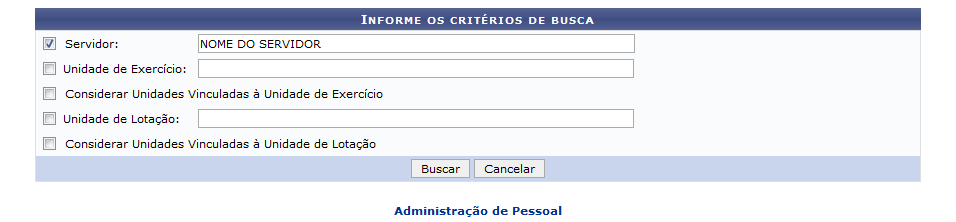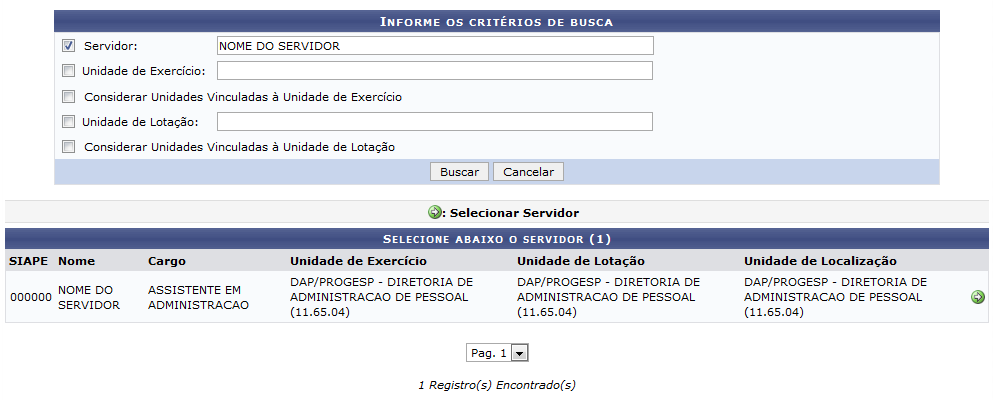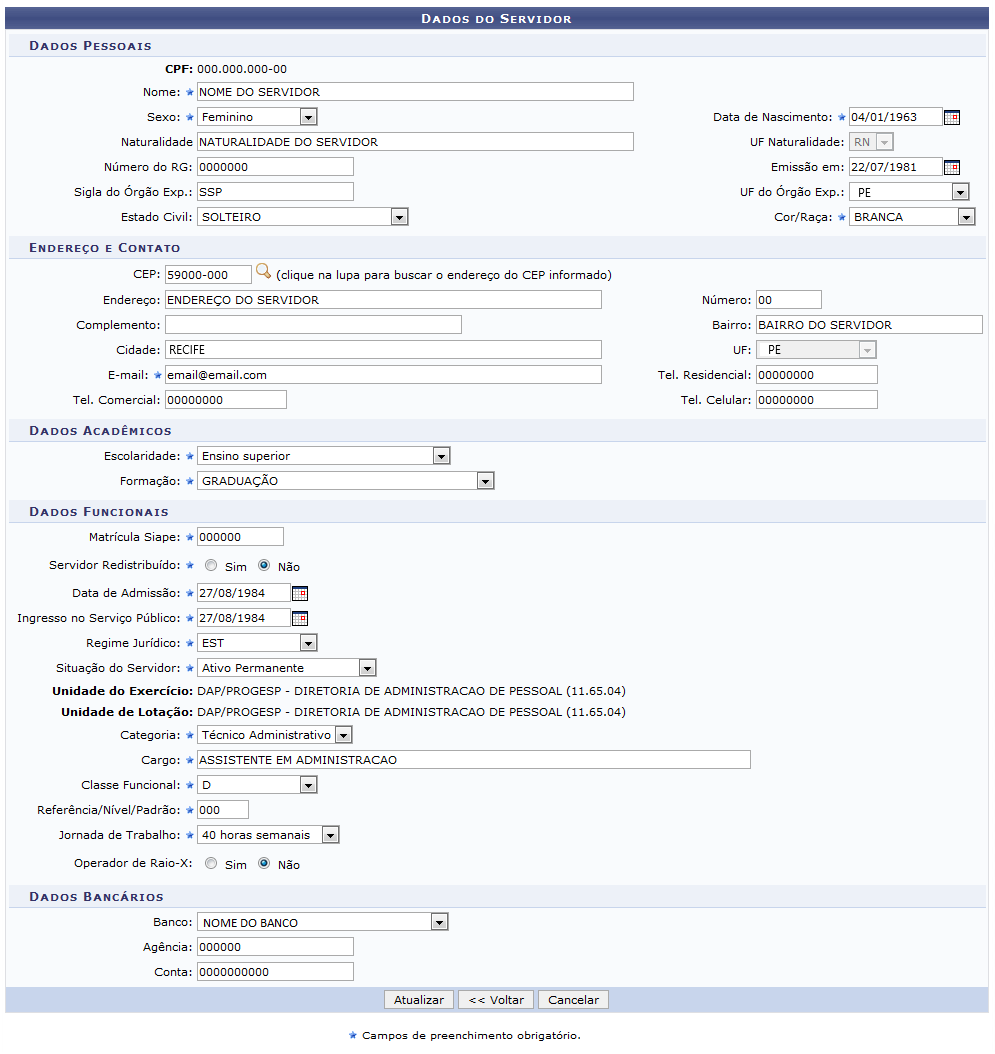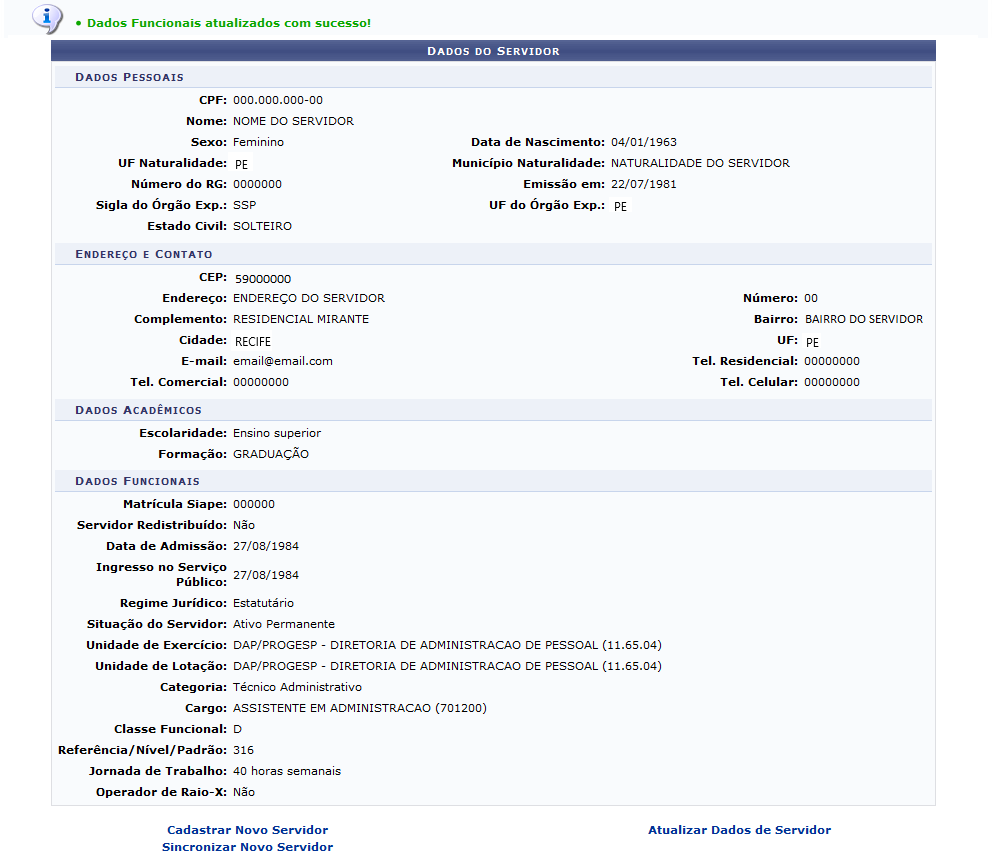Ferramentas do usuário
Atualizar Dados do Servidor
| Sistema | SIGRH |
| Módulo | Administração de Pessoal |
| Usuários | Gestor/Administrador do Departamento de Administração de Pessoal e Gestor de Cadastros |
| Perfil | Gestor DAP, Administrador DAP, Gestor Cadastro |
| Última Atualização | Março de 2020 |
Esta funcionalidade permite ao gestor de pessoal atualizar os dados de um determinado servidor na instituição.
Para realizar esta operação, acesse o SIGRH → Módulos → Administração de Pessoal → Cadastros → Registros para o Servidor → Atualizar Dados do Servidor.
O sistema exibirá a seguinte tela:
Preencha os campos a seguir para prosseguir com a operação:
- O nome ou a matrícula do Servidor;
- A Unidade de Exercício desejada, na instituição;
- Selecione se deseja Considerar Unidades Vinculadas à Unidade de Exercício informada no campo anterior;
- A Unidade de Lotação requerida, na instituição;
- Selecione se deseja Considerar Unidades Vinculadas à Unidade de Lotação indicada anteriormente.
Para melhor compreensão, preencheremos o campo Servidor com a informação NOME DO SERVIDOR.
É interessante ressaltar que ao digitar os primeiros caracteres no campo Servidor, o sistema apresentará uma lista com os servidores disponíveis, de acordo com os dados disponibilizados.
Caso desista da operação, clique em Cancelar e confirme o abandono na caixa de diálogo que será exibida posteriormente. Esta ação será válida para todas as telas que a contenha.
Se desejar retornar a página principal do módulo, clique em  . Esta operação será válida sempre que for disponibilizada pelo sistema.
. Esta operação será válida sempre que for disponibilizada pelo sistema.
Clique em Buscar para prosseguir com a pesquisa. A lista de servidores encontrados, com base nos critérios disponibilizados, será apresentada:
Para Selecionar Servidor, clique no ícone  . A página com os Dados do Servidor, será exposta no seguinte formato:
. A página com os Dados do Servidor, será exposta no seguinte formato:
Altere os Dados Pessoais, Endereço e Contato, Dados Acadêmicos, Dados Funcionais e/ou Dados Bancários:
- O Nome do servidor;
- Selecione o Sexo do servidor;
- A Data de Nascimento do servidor;
- A Naturalidade, ou seja, a cidade em que o servidor nasceu. Ao informar as primeiras letras deste campo, o sistema apresentará uma lista referente, para facilitar a busca;
- Selecione o UF Naturalidade, isto é, o estado referente a naturalidade informada;
- O Número do RG, ou seja, do Registro Geral do servidor;
- A Emissão em, isto é, a data referente a emissão do RG fornecido;
- A Sigla do Órgão Exp. do RG informado;
- Selecione o UF do Órgão Exp., selecionando o estado em que o RG fornecido foi emitido;
- Selecione o Estado Civil do servidor, dentre as opções listadas pelo sistema;
- Selecione a Cor/Raça a qual o servidor se identifica;
- O Endereço do servidor;
- O Número referente ao endereço fornecido;
- O Complemento ao endereço informado, caso seja necessário;
- O Bairro do servidor;
- A Cidade em que o servidor reside. Ao inserir as letras iniciais deste dado, o sistema exibirá uma lista de nomes para auxiliar a busca do usuário;
- Selecione o UF, ou seja, o estado em que o servidor reside;
- O E-mail do servidor da instituição;
- O número do Tel. Residencial do servidor;
- O número do Tel. Comercial da instituição;
- O número do Tel. Celular do servidor;
- Selecione a Escolaridade do servidor, dentre as possibilidades dispostas;
- Selecione a Formação do servidor;
- A Matrícula SIAPE do servidor;
- Selecione se o servidor é redistribuído ou não;
- A Data de Admissão Do servidor Na Instituição;
- O Ingresso no Serviço Público do servidor;
- Selecione o Regime Jurídico que rege o servidor;
- Selecione a Situação do Servidor na Instituição;
- Selecione a Categoria em que o cargo do servidor se enquadra na instituição;
- O Cargo do servidor na Instituição;
- Selecione a Classe Funcional do servidor;
- A Referência/Nível/Padrão de capacitação do servidor, que varia de 1 a 4 e que depende da carga horária em cursos de capacitação. Este padrão está relacionado a sua progressão por mérito que, por sua vez, varia de 1 a 16 e poderá ser modificada a cada 18 meses;
- Selecione a Jornada de Trabalho, isto é, a quantidade de horas a serem trabalhadas semanalmente pelo servidor;]
- Selecione se o servidor é Operador de Raio-X;
- Selecione o Banco dos dados bancários do servidor;
- O número da Agência do banco informado;
- O número da Conta do banco fornecido.
Exemplificaremos, alterando a Jornada de Trabalho para 40 horas semanais.
Nos campos Data de Nascimento, Emissão em, Data de Admissão e Ingresso no Serviço Público, é possível digitar as datas ou selecioná-las, clicando no ícone do calendario  , ao lado de cada campo mencionado acima.
, ao lado de cada campo mencionado acima.
Se desejar retornar a página anterior, clique em Voltar.
Após alterar o(s) dado(s) desejado(s), clique em Atualizar. O sistema exibirá a mensagem de sucesso dos dados atualizados, juntamente com os Dados do Servidor atualizados, conforme a seguir:
Para atualizar os dados do servidor desejado, clique em  . Esta operação já foi esclarecida, neste mesmo manual.
. Esta operação já foi esclarecida, neste mesmo manual.
Caso deseje registrar um novo servidor no sistema, clique em  . Esta ação será explicada no manual Cadastrar Novo Servidor, presente na lista de Manuais Relacionados.
. Esta ação será explicada no manual Cadastrar Novo Servidor, presente na lista de Manuais Relacionados.
Se desejar sincronizar um novo servidor na instituição, clique em  . Esta função será minuciosamente explicitada, no manual Sincronizar Novo Servidor, disponível no rol de Manuais Relacionados.
. Esta função será minuciosamente explicitada, no manual Sincronizar Novo Servidor, disponível no rol de Manuais Relacionados.
Bom Trabalho!